Jak zgrać zdjęcia z telefonu Xiaomi? Praktyczny poradnik od Mi-Store.pl


Zdarzyło Ci się, że Twój telefon zapełnił się zdjęciami, wspomnieniami, memami, filmikami i plikami do tego poziomu, że nie mieści się w nim już nawet ten słodki piesek znaleziony na Instagramie? To normalne - pamięć masowa telefonu jest nieugięta, w pewnym momencie musimy albo usunąć większość tego, co siedzi w naszym telefonie lub przenieść w inne miejsce. O przenoszeniu zdjęć dowiesz się właśnie w tym poradniku.
W pierwszej kolejności musimy zastanowić się jaką formę “zgrania” zdjęć preferujemy. Możliwości są dwie - przesłanie zdjęć na komputer za pomocą kabla USB lub przesłanie ich do usługi chmurowej jak Dropbox, Google Drive czy OneDrive. W Sklepie Play znajdziesz aplikacje, które rzekomo ułatwiają ten proces, jednak nie polecamy ich używania - proces przesyłania plików poza telefon jest na tyle prosty, że nie potrzebujesz do tego żadnych dodatkowych rozwiązań, a używanie takowych rodzi ryzyko wypłynięcia zdjęć w niepowołane ręce. W poradniku przedstawimy wykorzystanie najpopularniejszej z usług przechowywania plików w chmurze, czyli Google Drive. Ciekawostka - kupując smartfon Xiaomi 13 lub Xiaomi 13 Pro zgarniacie 6 miesięcy bezpłatnego dostępu do usługi Google One, czyli - między innymi - aż 2TB miejsca na pliki, zdjęcia i filmy.
Spis treści:
- Przesyłanie za pomocą kabla USB
- Przesyłanie z użyciem usług chmurowych
- Bezpieczeństwo danych
- Kopie zapasowe
- Podsumowanie
Przesyłanie za pomocą kabla USB
Ten sposób jest najbardziej powszechny, choć ma swoje plusy i minusy. Główną zaletą jest to, że przesłane zdjęcia możesz wykorzystać niemal natychmiast np. w programach do obróbki zdjęć czy w celu wrzucenia ich na swojego bloga. Minusem przechowywania zdjęć na dysku fizycznym jest ryzyko uszkodzenia nośnika - a co za tym idzie - utrata wspomnień zbieranych długie miesiące. Rozważając tę opcję warto mieć na uwadze ryzyko uszkodzenia takiego dysku. Rozsądnym wyjściem będzie stworzenie albumu wspomnień w opisanych już wcześniej usługach chmurowych.
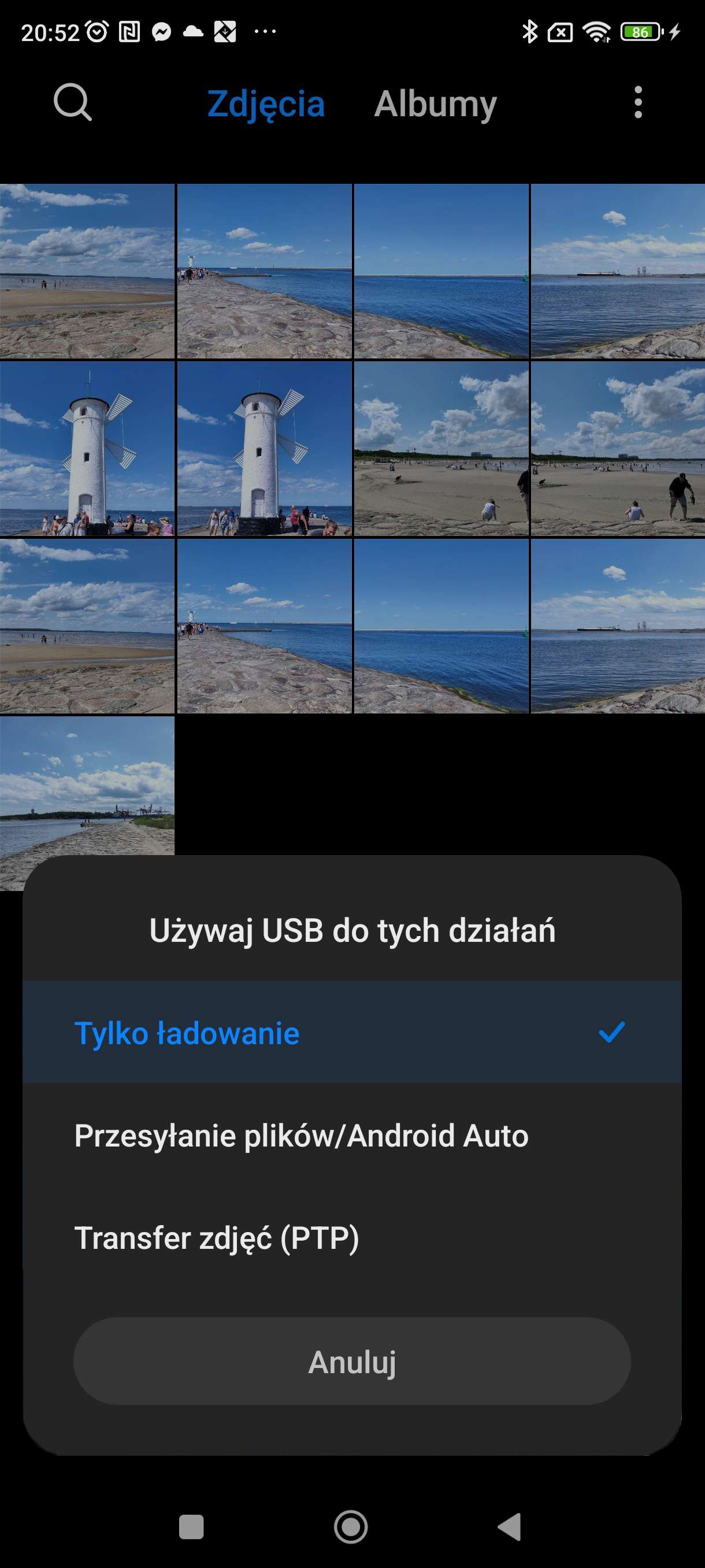 Wybór trybu połączenia z komputerem
Wybór trybu połączenia z komputerem
Do przygotowania poradnika posłużył nam smartfon Xiaomi 12T Pro. Na innych smartfonach proces może wyglądać inaczej.
Podłącz swój telefon do komputera przy pomocy kabla USB. Telefon powinien wyświetlić Ci okno wyboru sposobu transferu - do przesłania samych zdjęć i filmów zalecamy tryb Transfer zdjęć (PTP), który maksymalnie ułatwi cały proces. Wybór opcji “Przesyłanie plików” pozwoli Ci zajrzeć szerzej do wnętrza telefonu pokazując pliki związane z aplikacjami, pliki audio - użyj tej opcji, jeśli potrzebujesz wyciągnąć ze swojego smartfona coś więcej niż tylko zdjęcia i filmy.
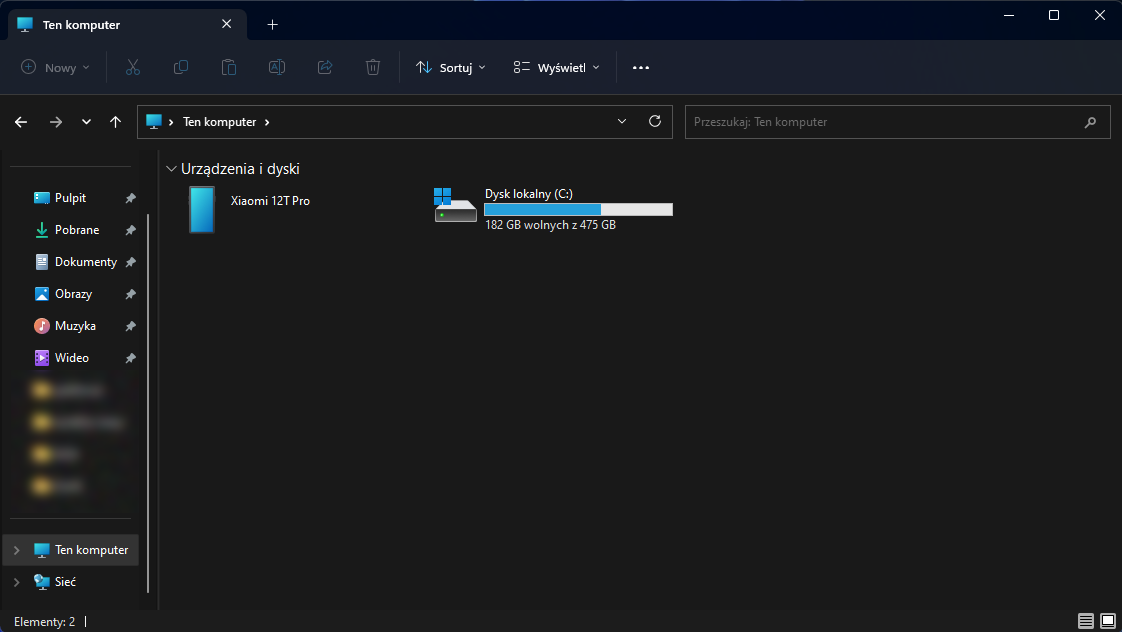 Wybór urządzenia
Wybór urządzenia
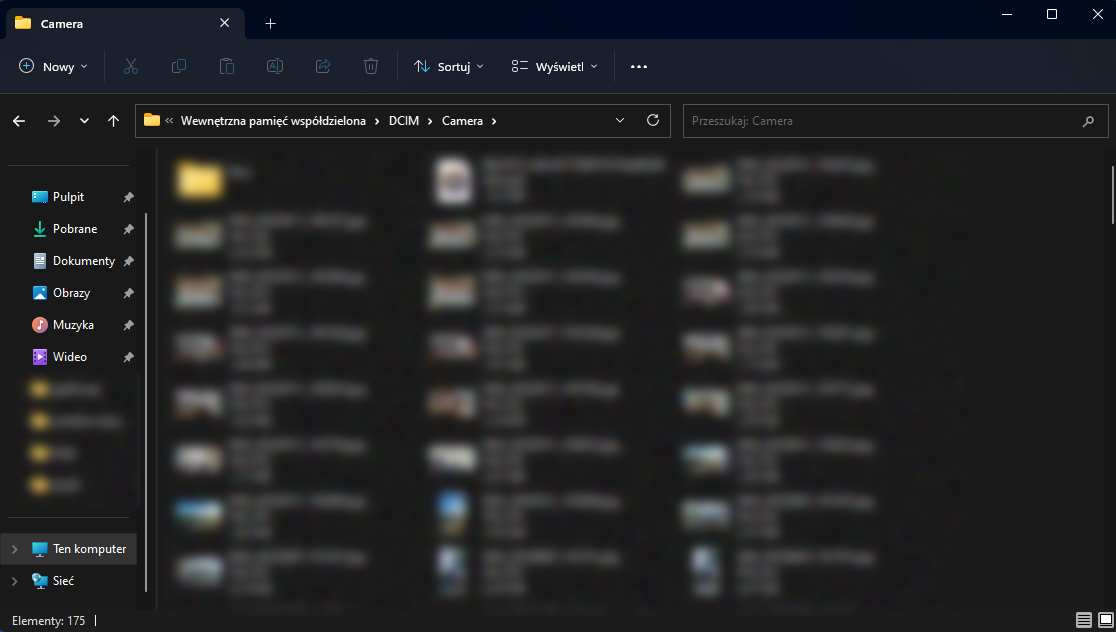 Zdjęcia i filmy na urządzeniu
Zdjęcia i filmy na urządzeniu
Na komputerze z systemem Windows otwórz okno Eksploratora Plików i znajdź swój telefon w sekcji Mój komputer/Ten komputer. Twoim oczom powinna ukazać się możliwość wybrania folderów Pictures lub DCIM (zależnie od urządzenia) - to właśnie w tych folderach gromadzone są zdjęcia i filmy z Twojego smartfona. By zgrać je z urządzenia, wystarczy wybrać interesujące nas pliki a następnie przesuwając do innego folderu lub używając narzędzi Kopiuj i Wklej - przenieść w interesujące nas miejsce. Jeśli miejsce docelowe jest poza podłączonym urządzeniem to mamy sukces - Twoje pliki już są na Twoim komputerze.
Pamiętaj! Urządzenie możesz odłączyć od komputera tylko wtedy, gdy proces przenoszenia plików się zakończy. Odłączanie smartfona podczas zgrywania zdjęć może uszkodzić pliki lub pamięć urządzenia.
Przesyłanie z użyciem usług chmurowych
Jeśli wolisz trzymać swoje zdjęcia w chmurze, poza nośnikami fizycznymi (rozsądnie!) - użyj serwisu chmurowego jak Google Drive, OneDrive czy Dropbox. Każdy z tych serwisów oferuje bezpłatne pakiety, jednak może się okazać, że oferowane miejsce nie spełnia Twoich wymagań. Wówczas możesz rozszerzyć ilość dostępnego miejsca dokupując płatny pakiet. Do przesyłania plików do chmury wskazany jest dostęp do szybkiego i stabilnego łącza internetowego, najlepiej przez Wi-Fi - przesyłanie plików przez transmisję danych może wygenerować duże koszty jeśli nie posiadasz solidnego pakietu internetu u operatora sieci komórkowej.
Upewnij się, że Twoje urządzenie ma dostęp do aplikacji udostępniającej miejsce w chmurze - sprawdź, czy jesteś zalogowany lub czy smartfon jest zsynchronizowany z usługą.
 Lista aplikacji, do której możesz udostępnić zdjęcia
Lista aplikacji, do której możesz udostępnić zdjęcia
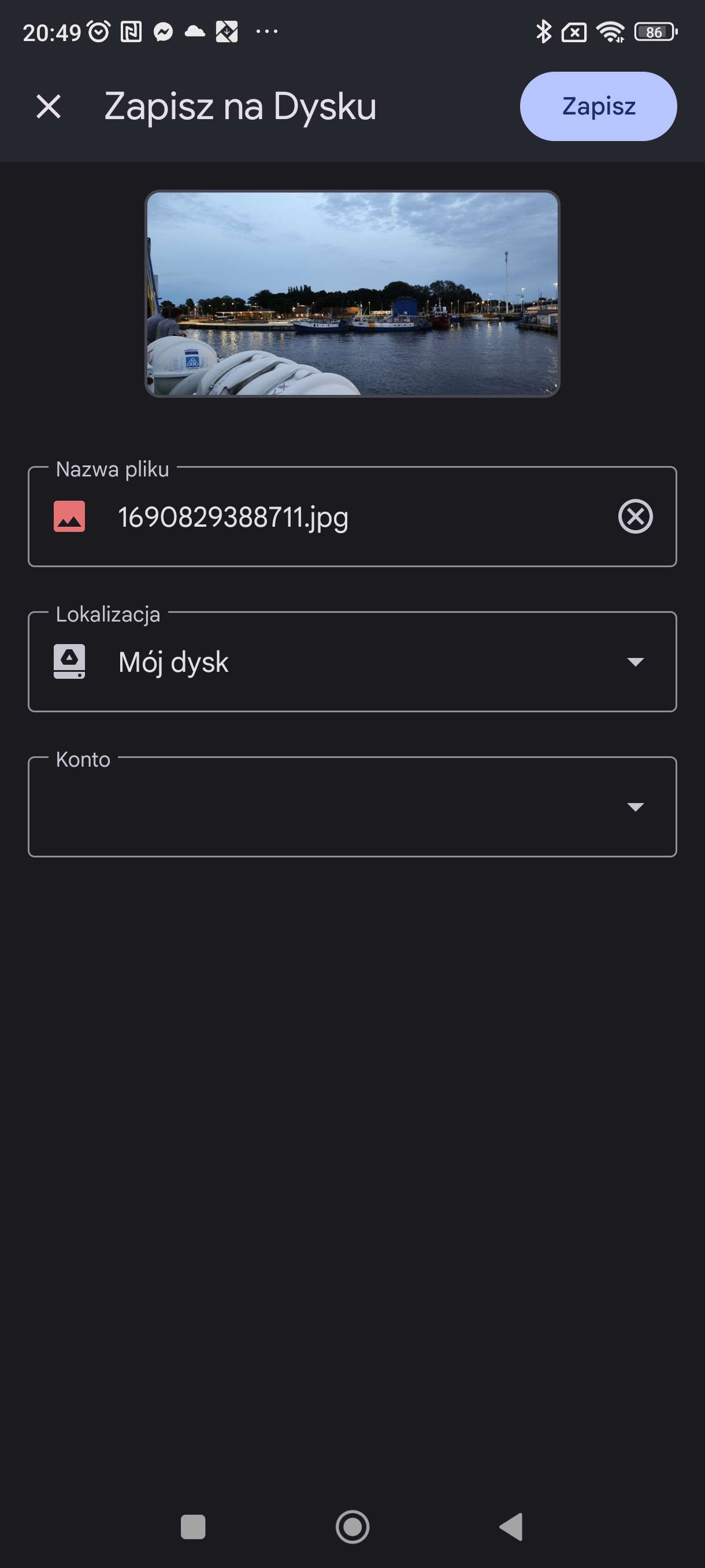 Przesyłanie zdjęć do usługi Google Drive
Przesyłanie zdjęć do usługi Google Drive
Zdjęcia i filmy które chcesz przesłać możesz szybko i łatwo wybrać za pomocą wbudowanej aplikacji Galeria. Wejdź do aplikacji, wybierz zdjęcia które chcesz zgrać z telefonu, a następnie wybierając z menu na dole opcję Wyślij. Wyświetli Ci się okno wyboru aplikacji, do której chcesz przesłać zdjęcia. W większości serwisów chmurowych cały proces wygląda podobnie - screen prezentuje widok z aplikacji Google Drive po wybraniu tejże do przesłania zdjęć. W tym miejscu należy określić miejsce i konto, gdzie chcemy zapisać nasze zdjęcia. Zatwierdź operację przyciskiem Zapisz/Wyślij i poczekaj, aż Twoje zdjęcia zostaną przesłane. Możesz się do nich dostać włączając aplikację serwisu w Twoim telefonie lub logując się z dowolnego urządzenia (np. innego smartfona, laptopa, komputera) do serwisu chmurowego. To wszystko - prawda, że proste?
Przy przesyłaniu plików do chmury nie musisz się martwić o to, że transfer zostanie przerwany przy rozłączeniu sieci. Aplikacja ponowi transfer plików, gdy urządzenie znów będzie miało dostęp do internetu.
Bezpieczeństwo danych
Wybierając metodę przechowywania zdjęć warto skupić się nad aspektem bezpieczeństwa.
Niewątpliwą zaletą trzymania multimediów na dysku fizycznym jest dostęp do nich w każdym miejscu bez konieczności łączenia się z internetem. Mocnym minusem jest awaryjność takich nośników - w razie usterki dysku w większości przypadków tracimy wszystkie lub zdecydowaną większość zapisanych danych. Uszkodzony dysk można oddać w ręce ekspertów od odzyskiwania danych, jednak nie zawsze efekt jest zadowalający. Jest za to kosztowny - cena takiej operacji waha się od ok. 200 zł do nawet 2000 zł.
Problem uszkodzenia danych znika niemal całkowicie przy wybraniu przechowywania zdjęć w chmurze. Tu nad bezpieczeństwem często przeważa zabezpieczenie dostępu do konta. Warto wdrożyć weryfikację dwuetapową, ustalić silne hasło i kierować się ostrożnością przy korzystaniu z internetu, m.in instalując oprogramowanie antywirusowe. To, czy zainfekujemy swoje urządzenie złośliwym oprogramowaniem wykradającym hasła zależy głównie od nas i naszej świadomości na temat cyberbezpieczeństwa - pamiętaj, by nie klikać w podejrzane linki, nie pobierać załączników z adresów mailowych którym nie ufamy lub są napisane “łamaną polszczyzną”.
Kopie zapasowe
Zdjęcia i filmy to rzeczy, które dla wielu osób są niezwykle ważne. Na jednym urządzeniu, które nosimy na co dzień w kieszeni możemy mieć zapisane nawet kilka lat wspomnień z naszego życia lub naszych bliskich.
Pamiętaj o przeprowadzaniu regularnych kopii zapasowych urządzenia. Kopia niekoniecznie musi obejmować same zdjęcia i filmy - mogą to być kontakty, SMSy, wiadomości z aplikacji zewnętrznych (np. WhatsApp). Automatyczne kopie urządzenia możesz skonfigurować w ustawieniach telefonu z pomocą Chmury Xiaomi (Xiaomi Cloud). W tym celu upewnij się, że Twój smartfon jest połączony z Twoim Kontem Xiaomi, a następnie w ustawieniach wybierz opcję Konta i synchronizacja. Następnie przejść do sekcji Chmura Xiaomi, którą znajdziesz na samym dole widoku. W tym miejscu wybierzesz elementy, które mają synchronizować się z Twoim kontem Xiaomi, a także wykonasz kopię zapasową, włączysz opcję Znajdź urządzenie oraz sprawdzisz usunięte elementy. Wiedzą w zakresie konfiguracji kopii zapasowych posłużą Ci również Doradcy Klienta w naszych Xiaomi Stores.
Podsumowanie
Przenoszenie zdjęć z telefonu Xiaomi na komputer lub usługi chmurowe jest łatwe i szybkie dzięki opisanym w poradniku metodom. Powyższe sposoby z pewnością ułatwią Ci proces przenoszenia zdjęć i filmów z telefonu na komputer i na dysk w chmurze, by mieć do nich dostęp również z innych urządzeń. Wybierz sposób, który odpowiada Ci najbardziej.





